PCモニターで問題なく表示されている映像でも、テレビモニターなどで表示した場合、白飛びや黒つぶれを起こしている場合があります。最終的に作品を上映する環境や上映の規定を確認しながら編集を行うことが最も安全ですが、そのような環境や規定がない状況で編集を進めなければならない場合もあります。そのような場合は、ベクトルスコープやウェーブフォームなどで輝度や色彩を確認しながら、編集を進めてください。
ベクトルスコープやウェーブフォームは、輝度や色彩をモニタリングすることができ、目視では確認できない部分の細かい調整ができます。
1) タイムラインカーソルを動かし、カラーデータを確認する映像をレコーダーに表示させる
2) タイムラインの[ベクトルスコープ/ウェーブフォームの表示/非表示]をクリックする

[ベクトルスコープ/ウェーブフォーム]ダイアログが表示されます。
 その他の方法
その他の方法
メニューバーの[表示]をクリックし、[ベクトルスコープ/ウェーブフォーム]をクリックします。
|
|
|---|
|
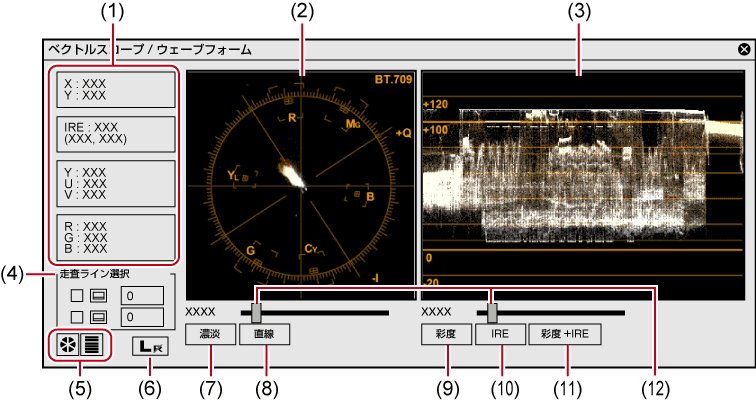
|
(1) |
情報エリア |
スクリーン上の座標(X、Y)と、YUV、IRE、RGBの値が表示されます。 |
|
(2) |
ベクトルスコープ |
レコーダーに表示されている画像のカラー分布を表示します。円が色相環、中心からの距離が彩度を表します。ベクトルスコープ上をクリックすると拡大し、拡大した状態で右クリックすると縮小できます。 |
|
(3) |
ウェーブフォーム |
レコーダーに表示されている画像の彩度と輝度のレベルを表示します。ウェーブフォーム上をクリックすると拡大し、拡大した状態で右クリックすると縮小できます。 |
|
(4) |
[走査ライン選択] |
任意のY軸(縦方向)位置の情報を表示します。チェックボックスにチェックを入れ、
ボックスにその位置のY座標が表示され、ベクトルスコープ/ウェーブフォームの表示が、その位置のカラーデータに固定されます。 チェックをはずしても、再度チェックを入れると直前に表示したベクトルスコープ/ウェーブフォームの表示が再現されます。 |
|
(5) |
表示/非表示 |
ベクトルスコープ/ウェーブフォームの表示/非表示を切り替えます。 |
|
(6) |
L/Rスイッチ |
立体視編集モードで、プレビューウィンドウにL側とR側両方の映像を表示している場合に表示されます。L側のみまたはR側のみのベクトルスコープ/ウェーブフォームが表示されます。 |
|
(7) |
[濃淡] |
ベクトルスコープのカラー分布をドット表示にします。 |
|
(8) |
[直線] |
ベクトルスコープのカラー分布をドット間をつなげたラインで表示します。 |
|
(9) |
[彩度] |
色味成分のみをウェーブフォームの0 IRE中心に表示します。 |
|
(10) |
[IRE] |
輝度成分のみをウェーブフォームに表示します。 |
|
(11) |
[彩度+IRE] |
色味成分(Chroma)と輝度成分(IRE)を合成したコンポジット信号をウェーブフォームで表示します。 |
|
(12) |
輝度スライダー |
モニターの輝度を調節します。 |
正しいカラーバランスになっているかどうかをベクトルスコープで測定する
素材クリップに収録されたカラーバーを、[ベクトルスコープ/ウェーブフォーム]ダイアログで測定します。
カラー分布を表す光が、ベクトルスコープの田の中心から大きくずれている場合は、調整が必要です。

輝度が適切な範囲になっているかどうかをウェーブフォームで測定する
タイムラインにセーフカラーの範囲で作成した白色のカラーマットクリップを配置し、[ベクトルスコープ/ウェーブフォーム]ダイアログで測定すると、IRE100が表示されます。((1)の位置)

セーフカラーの範囲で作成した黒色のカラーマットクリップの場合は、IRE0が表示されます。((2)の位置)IREがマイナスになっている場合は、調整が必要です。

輝度が高い場合は、次のように表示されます。

輝度が低い場合は、次のように表示されます。

この場合は、IREを0~100の範囲に調整する必要があります。簡単に調整するには、クリップにビデオフィルターのカラーバランスを適用します。カラーバランスの設定ダイアログを開き、[セーフカラー]にチェックを入れるとクリップのIREを0~100の範囲に自動調整します。

セーフカラーはluma(輝度)16-235、chroma(色度)16-240の範囲でクリップしており、クロマを自動的にセーフエリア内に収めるものではありませんが、luma/chromaをIRE0-100内で収めるように計算されております。